
Гравці у Valorant мають можливість досконально налаштували власний інтерфейс, щоб зробити свій геймплей комфортним персонально для себе. Але по замовчуванню більшість складових інтерфейсу включені, і гравці не задумуються над тим, як приховати той чи інший пункт та як буде виглядати гра без різних аспектів. Сьогодні редакція Bo3 підготувала для вас матеріал в якому ми розповімо, що це таке valorant HUD та як його приховати.
Що таке HUD у Valorant

HUD у Valorant це одна з двох складових користувацького інтерфейсу, який дозволяє передавати інформацію гравцю. Якщо розповідати простими словами, то HUD - це те, що ви бачите на своєму екрані під час матчу. До цього елементу інтерфейсу у Valorant можна віднести наступні пункти:
- Мінімапа
- Рахунок матчу, таймер раунду та агенти з обох сторін
- Показник здоров'я, щита, наявність вмінь
- Кількість кредитів та зброя
- Бойовий звіт
- Руки гравця
Це основні елементи HUD, які кожен гравець буде бачити на своєму екрані під час кожного матчу у Valorant. Але крім того, у грі є додаткові елементи, які можна включити в налаштуваннях. До них відносяться показники FPS, ping, CPU, GPU та багато інших, які не використовують більшість гравців. Тепер, коли ви дізнались what is hud valorant прийшов час розповісти як його відключити.
Як вимкнути окремі елементи HUD
Перед тим, як дізнатись як відключити HUD, потрібно визначитись, який саме пункт вам заважає, або що ви хочете виправити. Перед початком зазначимо, що у Valorant немає детального налаштування HUD інтерфейсу, і хоча повністю його вимкнути ви можете однією кнопкою, але забрати один конкретний елемент неможливо. Нижче розповімо вам про кожен елемент, а також how to turn off hud in valorant.
Мінімапа

Налаштування Valorant не дозволяють вам прибрати лише саму мінімапу, але ви можете детально змінити її, або зменшити у розмірі, як це показано на зображенні вище. Для цього вам потрібно перейти у меню пункт General та пролистати нижче до пункту Map. Там ви зможете налаштувати віддалення мінімапи, її розмір, а також включити функцію автоматичного центрування на гравця.

Бойовий звіт

Бойовий звіт з'являється після вашої смерті, і у ньому ви можете побачити причину вашої смерті, кількість шкоди яку вам нанесли та ким вона була нанесена. По замовчуванню бойовий звіт включений, і якщо ви хочете його відключити, вам потрібно перейти у налаштування, розділ Controls, підрозділ Interface. Після цього знайдіть пункт Combat Report та перегляньте клавішу, яка відповідає за цю функцію (по замовчуванню N). Зазначимо, що ви можете налаштувати власну клавішу, або використовувати N. Тепер після вашої смерті, вам буде достатньо натиснути потрібну клавішу, і бойовий звіт зникне.

Руки гравця
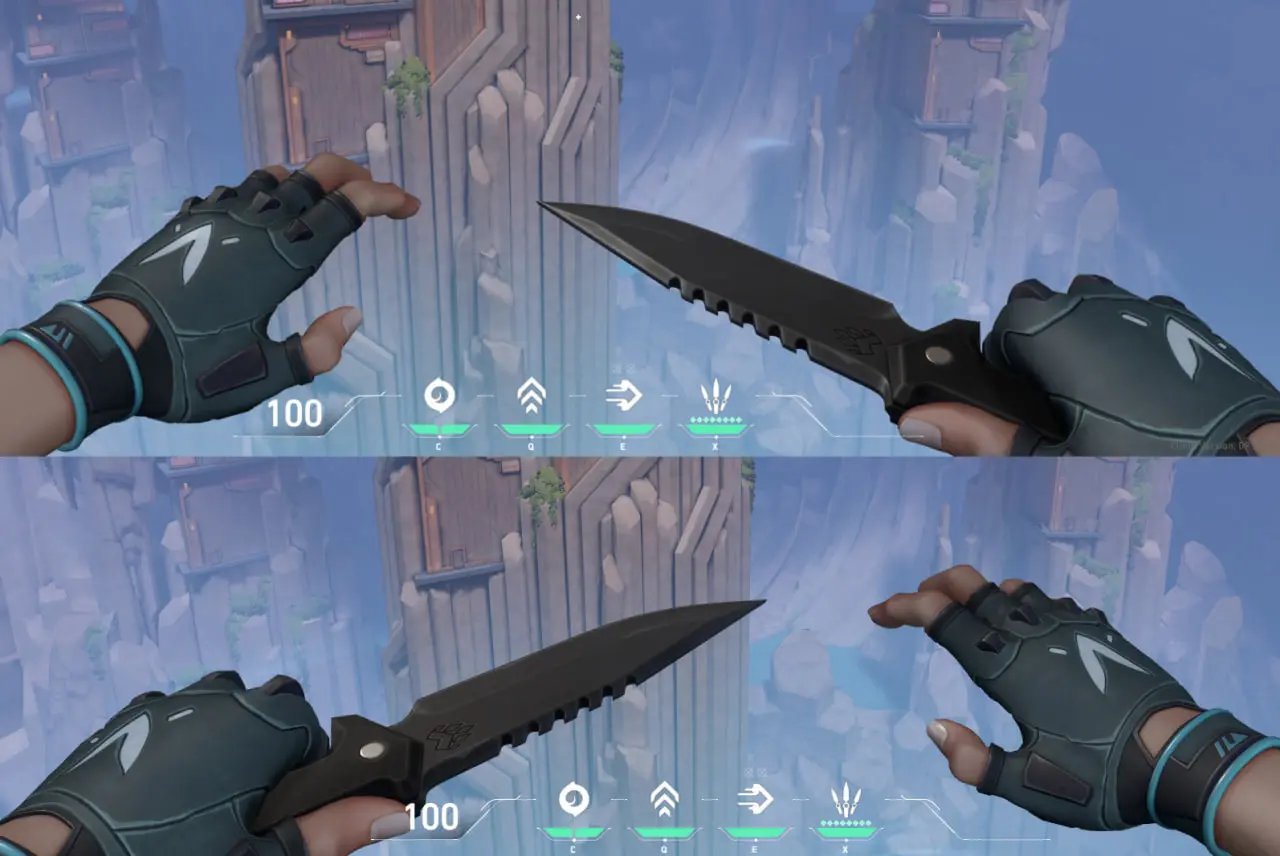
На відміну від вищеописаних елементів, руки гравця неможливо відключити навіть у тому випадку, якщо ви вимкнули весь HUD повністю. Єдине, як можна прибрати руки, це перейти у режим спостерігача та не приймати участі у матчі. Але ви можете змінити головну руку з правої на ліву, як це показано на зображенні вище. Для цього потрібно у розділі General, знайти пункт First Person Handedness та вибрати підходящий вам варіант. Руки є одним з найважливіших елементів, яким цікавляться гравці які шукають how to turn off hud valorant, тому тепер ви знаєте, як це зробити.

Рахунок матчу, показник HP, кількість кредитів
Наступні елементи, як рахунок матчу, таймер раунду, агенти з обох сторін, показник здоров'я, щита, наявність умінь, кількість кредитів та зброя неможливо відключити окремо, і ці пункти зникають лише при загальному виключенні HUD, про яке ми розповімо нижче.
ЧИТАЙТЕ БІЛЬШЕ: Що робити, якщо оновлення Valorant зупинилося?

Як повністю відключити HUD

Після того, як ви дізнались про кожен окремий елемент та як його налаштовувати, прийшов час розповісти про те, як повністю відключити HUD у Valorant. Насправді зробити це досить просто. Вам потрібно перед, або під час матчу перейти у налаштування та знайти розділ General. Далі перелиставши майже в самий низ, ви побачите пункт Hide User Interface in Game, після чого вам потрібно буде перевести його у положення On. Таким чином на вашому екрані зникнуть всі елементи інтерфейсу крім рук гравця, про які ми писали вище.

Додаткові елементи HUD
Крім вище перелічених основних елементів, існують також додаткові, які по замовчуванню виключені, але ви можете їх включити. До таких пунктів відносяться показники FPS, ping, CPU, GPU та інші. Нижче ми розповімо, як увімкнути additional valorant hud settings.

Вам потрібно перейти в меню перейти у розділ Video, підрозділ Stats. Після цього вам відкриється довгий перелік елементів, які можна включити, щоб вони відображались у грі. Показ елементів может бути трьох видів, текстовий, графіком, або одночасно обома. Щоб виключити потрібний елемент, потрібно знову перевести його у положення Hide. Зазначимо, що ці додаткові налаштування не будуть зникати навіть тоді, коли ви повністю hide hud valorant.

Для чого виключати HUD у Valorant?
Хоча на перший погляд використання інтерфейсу не є обов'язковим, але без нього грати просто неможливо, тому що геймплей у великій мірі зав'язаний на інформації, яку ви і отримаєте за допомогою HUD інтерфейсу. Тому у звичайному матчі відключати його просто немає сенсу. Але ця приховати HUD може бути корисно для гравців, які ведуть власні канали або сайти пов'язані з Valorant. Інтерфейс заважає робити красиві відео та кадри для підписників, або власного естетичного задоволення, тому якщо ви його виключите, у вас буде можливість зробити гарний кадр, або записати відео без лишніх елементів.
Заключення
Після прочитання нашого матеріалу ви дізнались, how to disable hud in valorant. Зазначимо, що ми не рекомендуємо цього робити у справжньому матчі, тому що це зробить ваш геймплей гіршим, а також зашкодить ваши союзникам. Продовжуйте слідкувати за нашим порталом, щоб дізнатись більше про інші елементи Valorant та як їх налаштовувати.
F.A.Q.
Що таке HUD у Valorant?
HUD у Valorant це все те, що ви бачите на своєму моніторі під час матчу. До цього відноситься мінімапа, доступні скіли, кредити та багато іншого.
Як відключити HUD у Valorant?
Щоб відключити HUD потрібно знайти у налаштуваннях пункт Hide User Interface in Game та натиснути On. Як його знайти читайте вище у нашому матеріалі.
Як повернути HUD у Valorant?
Для того щоб повернути HUD потрібно виконати дії аналогічні до минулого пункту, але перевести Hide User Interface in Game у значення Off.
Найближчі Топ Матчі
Останні головні статті







Коментарі